PrusaSlicer trennt die Einstellungen für die Druckerverbindung vom Druckerprofil in ein Physikalisches Drucker-Profil.
Sie können ein neues physisches Profil erstellen, indem Sie auf Drucker hinzufügen im Auswahlfeld für das Druckerprofil klicken oder indem Sie auf das Zahnradsymbol klicken und "Physischen Drucker hinzufügen" auswählen.
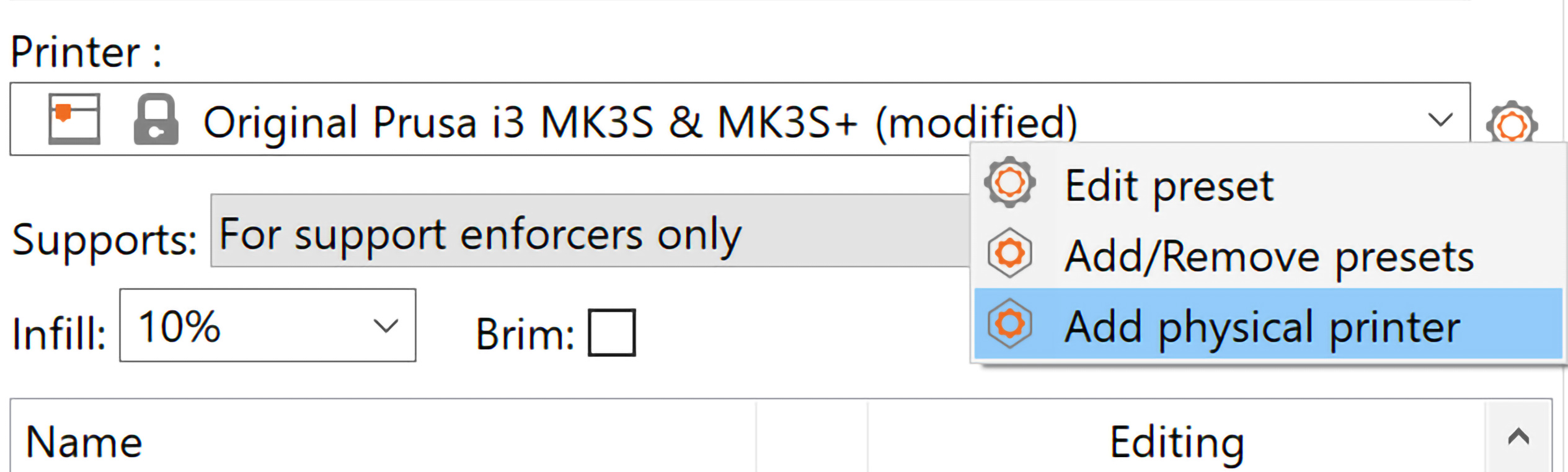
Im Dialogfeld Physischer Drucker können Sie den Drucker benennen und ihm ein oder mehrere Druckerprofile zuweisen. Wenn Sie z.B. das MMU2S-Upgrade verwenden, müssen Sie nur einen physischen Drucker einstellen, aber Sie können sowohl Einzelmodus- als auch MMU-Profile mit ihm verknüpfen.
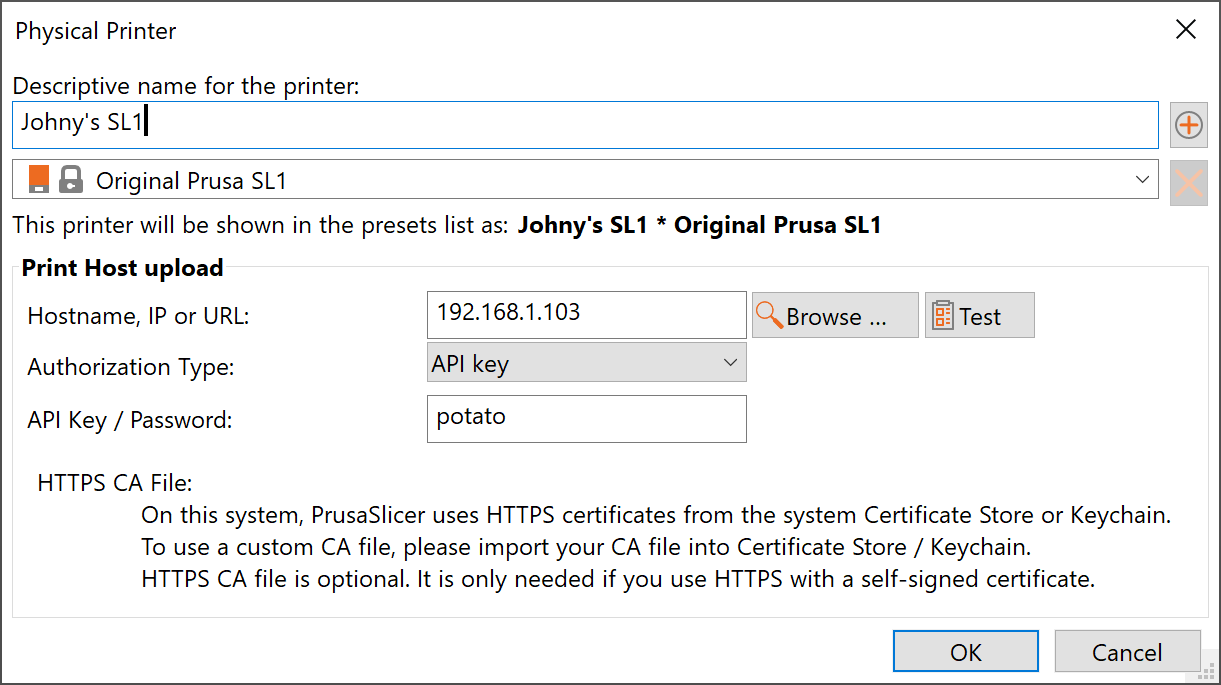
Wenn Sie einen physischen Drucker mit ausgefüllten Netzwerkinformationen als Ihren aktuellen Drucker ausgewählt haben, können Sie die generierten G-Codes direkt an Ihr Gerät senden.
PrusaConnect
Wenn Sie Dateien über PrusaConnect an Ihren Drucker senden möchten, fügen Sie einen physischen Drucker hinzu oder bearbeiten Sie einen vorhandenen.
Wählen Sie PrusaConnect aus der Auswahlbox als Host Typ. Der Hostname/IP wird automatisch ausgefüllt, Sie müssen ihn nicht ändern.
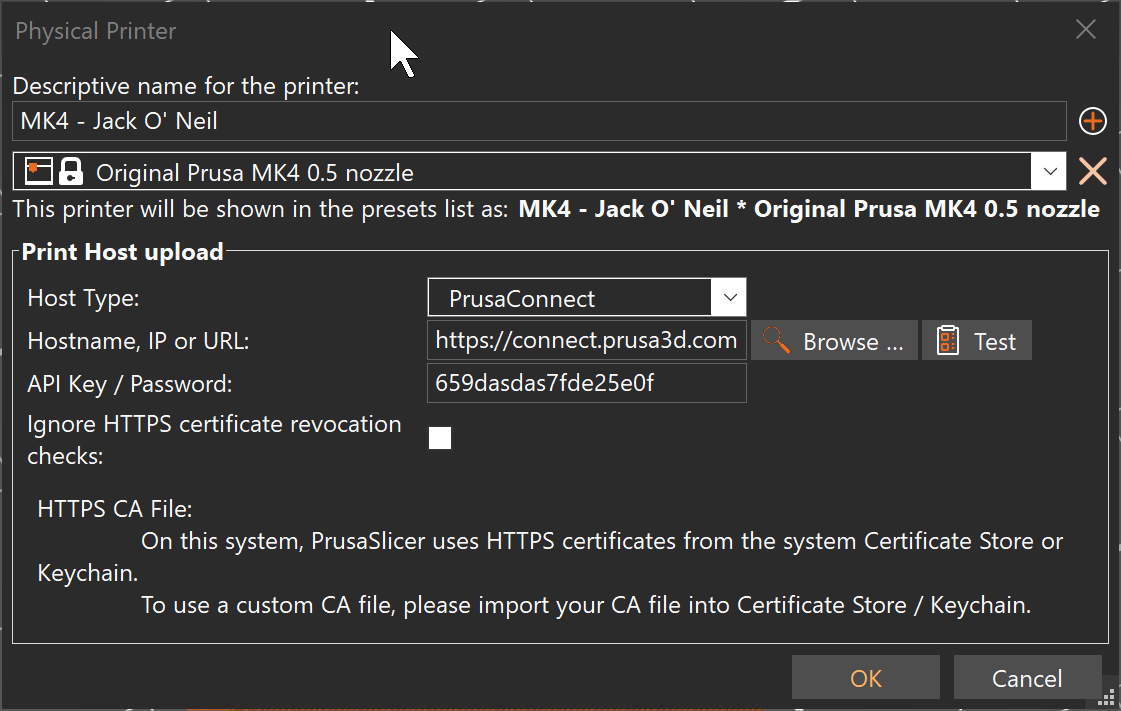
Um Ihren API-Schlüssel zu finden, gehen Sie zu PrusaConnect, wählen Sie den Drucker aus, an den Sie die Dateien senden möchten, gehen Sie auf die Registerkarte Einstellungen (settings) und scrollen Sie nach unten zum Abschnitt API-Schlüssel (keys). Kopieren Sie den PrusaConnect API-Schlüssel in das Fenster Physischer Drucker und bestätigen Sie mit OK.
1 Kommentar